Keynote es una aplicación predeterminada de Apple que se utiliza para crear presentaciones. No existe una aplicación de Keynote para Windows. De hecho, no hay forma de abrir la aplicación en Windows. Sin embargo, puedes abrir archivos de Keynote, o encontrar una alternativa que pueda convertir esos archivos en una alternativa adecuada para Windows. Con eso en mente, aquí hay cinco alternativas para Apple Keynote para Windows.
5 Mejores Alternativas a Keynote para Windows
1. PDFelement
PDFelement es una completa herramienta para hacer todo tipo de PDF. Todo lo que tiene que ver con la herramienta es hermoso, incluyendo la apariencia, las características y la funcionalidad. Todo está simplificado hasta el punto de que parece simple y básico.

![]() Impulsado por IA
Impulsado por IA
Es un programa inspirado en Office, por lo que resulta tan familiar. Casi todo el mundo ha estado en contacto con las aplicaciones de Microsoft Office (Word, Excel, PowerPoint) en algún momento.
La aplicación te ofrece todo lo que necesita para crear, editar y convertir archivos PDF. Con PDFelement, puedes convertir fácilmente archivos de Keynote en archivos PPT, sin perder ningún formato o fuente.
Pros
- Interfaz familiar inspirada en Microsoft Office
- Amplia gama de funciones para editar y anotar documentos
- Convierte fácilmente a múltiples formatos diferentes
- Crea y rellena formularios rellenables
- Protege los documentos PDF con contraseña, permiso, redacción y firma digital

![]() Impulsado por IA
Impulsado por IA
2. LibreOffice Impress
Esta es la aplicación de código abierto que la mayoría de los entusiastas adoran usar. Si quieres compatibilidad con Office sin tener que comprar Microsoft Office, esta es la aplicación que necesitas. Gracias a la disponibilidad de su multiplataforma, LibreOffice Impress es una opción fiable.
Y viene en versión gratuita, compatible con los formatos más nuevos como los archivos PPT, PPTX y DOCX. La interfaz se rediseña constantemente para adaptarse a las necesidades de los usuarios. Ahora, algunos podrían decir que no hay continuidad, pero los cambios son para el bien de los usuarios. La productividad aumentó enormemente con la última actualización, cuando se añadió el menú Formularios.
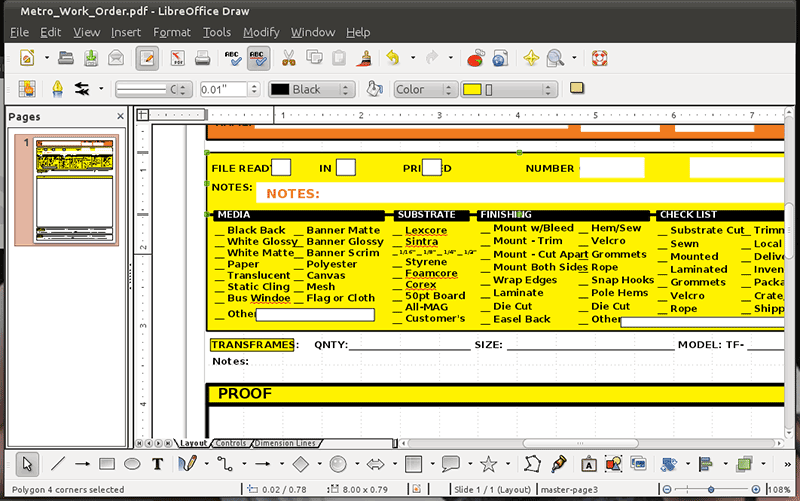
Pros
- Aplicación gratuita y de código abierto
- Compatibilidad con los formatos de Microsoft Office
Contras
- No hay opción de coautoría en tiempo real
- Falta de funciones avanzadas
- No hay almacenamiento en la nube
3: Google Slides
Google Slides es un programa de presentaciones basado en la web. Tienes acceso a G Suite y a otras Google Apps. Inicialmente, la aplicación es gratuita, pero si quieres acceder a funciones más avanzadas, tendrás que adquirir un plan de suscripción a G Suite. En este sentido, algunas de las funciones son la incrustación de videos, la edición colaborativa, las animaciones y otras.
El precio oscila entre los 5 $ mensuales de la versión básica y los 25 $ mensuales de la opción para empresas. Dado que Google Slides es una aplicación disponible también en la App Store de Apple, se convierte en una buena alternativa para Keynote para Windows 10.
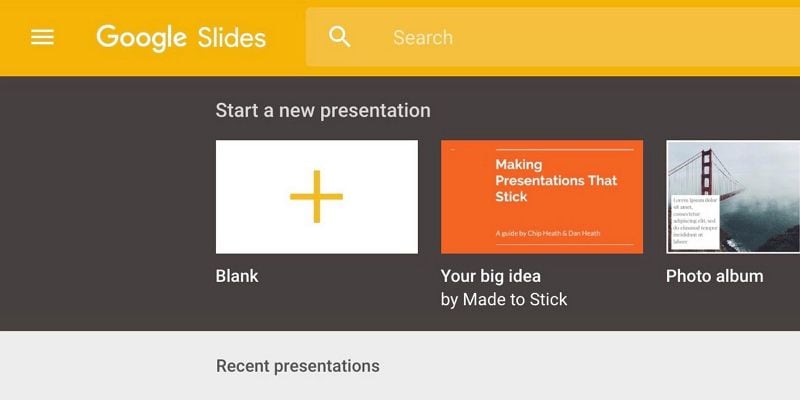
Pros
- Interfaz fácil de usar
- Se carga rápidamente
- Varios usuarios pueden editar la presentación al mismo tiempo
Contras:
- Opciones limitadas para las animaciones
- No es fácil incrustar un video.
- No mantiene el formato cuando se abre en PowerPoint
4: Prezi
Prezi es otro programa de presentación de forma libre. Es ideal para crear presentaciones informales y con información no estructurada. Es único en el sentido de que no hay diapositivas. En lugar de utilizar diapositivas como Keynote y PowerPoint, Prezi crea presentaciones que se acercan y alejan de un único lienzo.
Las presentaciones se centran en el contenido y luego vuelan por el lienzo hacia otros contenidos (texto, imágenes, vídeos o cualquier otra cosa). La belleza del programa es que permite a cualquier persona con una idea crear presentaciones no lineales dinámicas y únicas. Sin embargo, el inconveniente es que está limitado en lo que puede, ya que no hay muchas animaciones. Se trata de acercar y alejar el zoom.
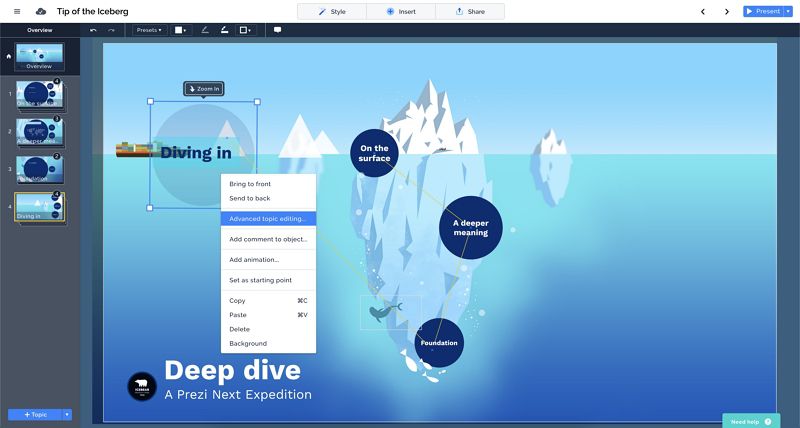
Pros
- Presentaciones únicas y dinámicas
- Programa gratuito
Contras
- Es difícil crear textos e imágenes de tamaño uniforme
- Dificultad en el uso de la plataforma
- El diseño tiene un aspecto poco familiar y desagradable
5: Canva
Diseñada como una herramienta gráfica para usuarios inexpertos y sin experiencia, Canva es una herramienta gráfica online gratuita, pero también premium. Es extremadamente sencilla de utilizar, con una amplia gama de funciones que pueden ayudarte. Entre las muchas características puedes encontrar la creación de diseños mediante arrastrar y soltar, pero también ilustraciones, diseños y fuentes. Puedes convertir fácilmente tu idea en un diseño que puede ser compartido, impreso o mostrado como una presentación. Puedes crear tu propio diseño, personalizar diseños ya hechos o elegir cualquiera de las miles de plantillas.
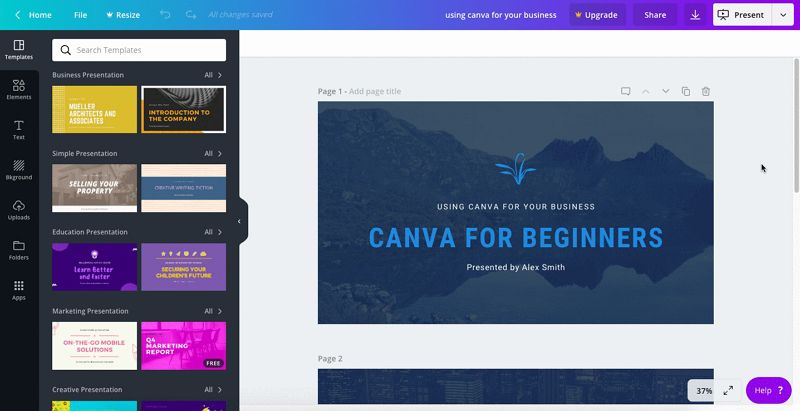
Pros
- Puede ayudarte con casi cualquier diseño gráfico
- Fácil de usar y sencillo
- Grandes funciones de edición
Cons
- Carece de transmisión de presentaciones
- No es compatible con la multipantalla
- Hay que pagar por una imagen premium cada vez que se inicia un nuevo proyecto
¿Cómo Abrir Keynote en la PC?
Aunque no existe Keynote para la versión de PC, hay una forma de abrir Keynote en PC. O más exactamente, abrir un archivo de Keynote en Windows. Para esta tarea, necesitarás PDFelement, la herramienta que mencionamos como una de las alternativas de Keynote para Windows. Una vez que consigas la aplicación, a continuación, te explicamos cómo abrir el archivo.
Paso 1. Exportar Keynote a PDF
Abre tu archivo de Keynote. Desde el menú desplegable "Archivo", haz clic en "Exportar a > PDF".
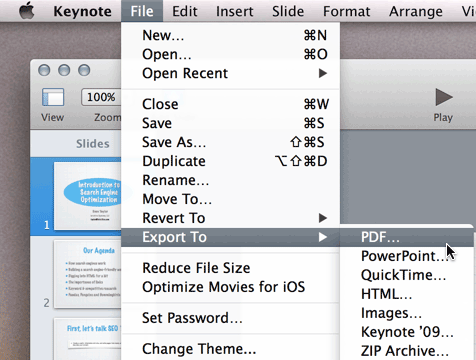
Paso 2. Abrir PDF en PDFelement
La aplicación exportará tu archivo keynote en formato PDF. No te preocupes, no se perderá el formato ni las fuentes. Ahora, tienes que abrir la versión PDF de tu presentación en PDFelement haciendo clic en el botón "Abrir archivos".

![]() Impulsado por IA
Impulsado por IA

Paso 3. Editar el Archivo Keynote en una PC con Windows
Ahora que tienes el archivo abierto como PDF, puedes editarlo como quieras. Haz clic en el menú "Editar" y edita el texto, las imágenes o cualquier otra cosa. Una vez que hayas terminado, puedes exportarlo a cualquier otro formato adecuado para Windows. Por ejemplo, puedes ir a la pestaña "Convertir" > "A PowerPoint".

Conclusión: Como puedes ver, hay muchas maneras de abrir Keynote en Windows. Sin embargo, el truco consiste en convertir el archivo a un formato adecuado, sin perder el formato ni las fuentes. Aunque algunas aplicaciones te ofrecen crear presentaciones en Windows, Keynote sigue siendo lo mejor que puedes conseguir. Sólo tienes que convertirlo a un archivo compatible con Windows, y listo.
 100% Seguro | Sin anuncios |
100% Seguro | Sin anuncios |






